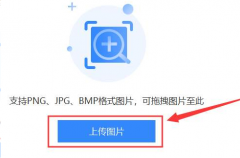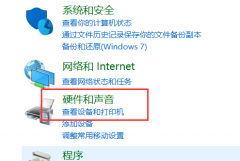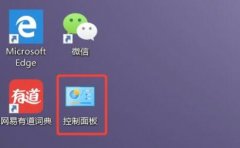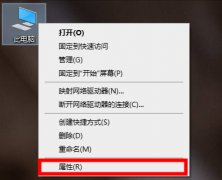电脑无声的故障排查是一项常见且令人头痛的任务。许多用户在享受多媒体内容或者进行在线会议时,突然发现电脑没有声音,这往往会造成极大的困扰。无论是系统设置的问题、硬件故障还是驱动程序缺失,导致声音无法正常输出的因素都有很多。下面将为大家针对这一问题进行深入解析,帮助用户高效排查故障。

声音输出问题的原因多种多样,需要检查的是系统的音量设置。进入控制面板,查看音量是否被意外静音或调至最低。有些电脑会在键盘上设置快捷键来控制音量,可以通过这些快捷键进行简单调整。确认所连接的播放设备,比如耳机或音箱,是否正常工作,可尝试将其连接到其他设备上进行验证。
若音量设置没有问题,下一个排查步骤应为检查音频驱动程序。如果驱动程序损坏或缺失,电脑将无法正确识别音频设备。可以通过设备管理器进入音频输入和输出部分,查看是否显示任何错误提示。必要时,更新驱动程序至最新版本,通常在官方网站上可以找到合适的下载链接。
硬件层面的问题同样不可忽视。对于台式机用户,如果内置声卡故障,外置声卡可能是解决办法。定期查看声卡及其线路连接,确保无松动的情况。笔记本电脑通常使用集成声卡,若出现硬件故障,可能需要专业的维修服务进行检修或更换配件。
在越来越多的用户选择DIY电脑的当下,了解组装技巧同样重要。对于音频输出设备,选择兼容性高的声卡及高品质的音频线材,能够提升整体音质,进一步避免声音问题。定期进行系统清理和性能优化,如清除无效文件、优化启动项,也能让电脑在使用过程中保持较佳状态,减少故障出现的几率。
声音输出故障可以通过上述步骤快速排查与解决,希望为您的使用体验带来帮助。如果问题依然存在,建议及时咨询专业技术人员,以免长时间影响正常使用。
常见问题解答
1. 为什么我的电脑突然没有声音?
这可能是因为音量被调至静音,驱动程序出错,或外部播放设备出现故障。
2. 如何检查我的音频驱动程序是否正常?
进入设备管理器,查看音频输入和输出部分,检查是否有错误提示,必要时进行更新。
3. 我的音频设备连接正常,但还是没有声音,该怎么办?
尝试重新插拔音频设备,或更换不同的设备进行测试,确认问题是否出在设备上。
4. 在DIY组装电脑时,如何选择声卡?
要选择与主板兼容的声卡,并优先考虑知名品牌的产品,以确保更好的性能和稳定性。
5. 是否需要定期维护我的电脑音频系统?
是的,定期检查音频设置、驱动程序更新和硬件连接能帮助预防故障的发生。